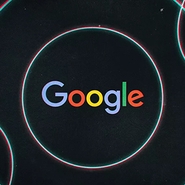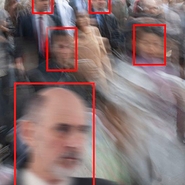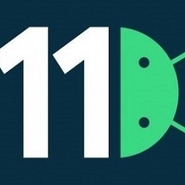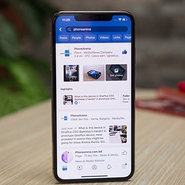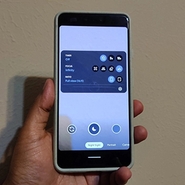ترفندهایی برای تایپ سریعتر در ویندوز ۱۰ موبایل

از همان ابتدای ظهور تلفنهمراه و پس از آن اسمارتفونها، کیبورد جزو لاینفک زندگی ما شده است. به وسیله کیبورد است که ما اقدام به ارسال ایمیل، پیامک و و توییت میکنیم و یا به جستجو در اینترنت میپردازیم. خواه شما یک تایپیست حرفهای باشید و یا به تازگی با دیوایسهای جدید مبتنی بر ویندوز ۱۰ موبایل، یعنی Lumia 950 و 950LX آشنا شده باشید، ترفندهایی وجود دارد که سرعت تایپ خود را بیشتر کنید.
این مورد از جمله قدیمیترین ترفندها است که تقریبا در تمام سیستم عاملهای موبایل دیده میشود. به سادگی با دو بار ضربه زدن به روی دکمه طویل فاصله (یا همان Space) قادر هستید که نقطه انتهای جمله را قرار دهید. البته طبیعتا شما میتوانید دکمه . را در همان صفحه پیدا کنید ولی به جهت بزرگتر بودن دکمه فاصله، نقطه گذاری به این روش سریعتر انجام میشود.
به جای اینکه دکمه سمبلها را بزنید و سپس اقدام به تایپ عدد یا سمبل مورد نظر نمایید، فقط سوایپ کنید! سوایپ در لغت به معنای لغزش و کشش است و در اینجا بدین معناست که انگشت خود را بدون اینکه از کیبورد بلند نمایید همچنان به روی آن بلغزانید. برای مثال اگر شما فقط میخواهید عدد ۳ را تایپ کنید، انگشت خود را به روی دکمه سمبل (123&) در گوشه پایین سمت چپ گذاشته و به سمت عدد ۳ حرکت داده و سپس رها کنید. بلافاصله کیبورد به حالت تایپ حروف درآمده و میتوانید به ادامه تایپ خود بپردازید.

اگر شما دکمه نقطه را نگاه دارید خواهید دید که نشانههای رایج همانند علامتهای سوال و تعجب و غیره ظاهر میشوند. شما میتوانید پس از ظهور این نشانهها به سادگی به روی آنها مجددا ضربه بزنید و یا اینکه از همان ابتدای کار، با سوایپ کردن (همانند آنچه که در ترفند قبل گفتیم) به سمت علامت مورد نظر سوایپ کنید.
زمانی که قصد باز کردن یک آدرس اینترتی را دارید، مرورگر Microsoft Edge دکمه com. را به صورت پیشفرض برای شما ظاهر میکند. با فشردن و نگاه داشتن آن، میبینید که دیگر موارد همچون org. یا net. نیز ظاهر میشوند که برای دسترسی به آنها باید انگشت خود را به روی کیبورد به سمت آنها سوایپ کنید. طبیعتا این کار از تایپ دستی آنها بسیار سادهتر و سریعتر انجام میپذیرد.
دکمه caps lock به روی کیبورد رایانه را حتما میشناسید. برای دستیابی به این دکمه در ویندو ۱۰ موبایل باید دکمه Shift را بفشارید و لحظاتی نگه دارید تا تمام حروف به صورت بزرگ خود به نمایش درآیند. همچنین شما میتوانید با دوبار ضربه زده به روی دکمه Shift نیز این کار را انجام دهید. برای بازگشت به حالت عادی هم کافیست مجددا یک بار دکمه Shift را بزنید.

در کیبورد ویندوز ۱۰ موبایل گزینه جدیدی اضافه شده که به شکل یک دایره آبی رنگ در بالای دکمه تغییر زبان قرار دارد. این گزینه به شما کمک میکند تا به سادگی در میان متن جابجا شوید و اشکالات تایپی خود را تصحیح کرده و یا حروف جا افتاده را مجددا در مکان صحیح خود قرار دهید.

کیبورد ویندوز ۱۰ موبایل به سیستم پیشنهاد کلمات بعدی مجهز شده که به هنگام تایپ، گزینههای پیشنهادی را در بالای کیبورد به نمایش میگذارد. در صورتی که کلمه مورد نظر شما که از آن زیاد استفاده میکنید در دیتابیس کیبورد وجود ندارد، باید آن را به صورت دستی به لیست پیشنهادات اضافه کنید و برای آن، کافیست این مراحل را طی کنید: کلمه مورد نظر را در اپلیکیشنی همچون Mail یا OneNote تایپ و سپس آن را انتخاب کنید و سپس دکمه به علاوه که کنار لغت ظاهر شده را بفشارید تا کلمه دلخواه شما در لیست پیشنهادات کیبورد اضافه شود.

اگر شما به تایپ با یک دست علاقهمند هستید، ما به شما پیشنهاد میکنیم برای راحتی بیشتر در تایپ کیبورد را به یکی از دو جهت چپ یا راست تلفن هوشمند ویندوزی خود منتقل کنید. برای انجام این کار، زمانی که کیبورد در حال اجرا است دکمه 123& را بفشارید و برای چند لحظه آن را نگه دارید. خواهید دید که آیکنهای مربوط به جهت چینش کیبورد نیز ظاهر میشود. گزینه دلخواه خود را انتخاب کنید و میبینید که اجزای کیبورد به سمت راست یا چپ تغییر محل میدهند تا کار تایپ با یک دست به سادگی بیشتر انجام میشود. نکتهای که در این رابطه باید متذکر شویم این است که به نظر میرسد قابلیت مذکور تنها برای دیوایسهای با نمایشگر بزرگتر از ۵ اینچ فعال است.
اگر دقت کرده باشید تا به امروز کیبورد همیشه در پایین نمایشگر قرار گرفته بود. در ویندوز ۱۰ موبایل این اجبار برداشته شده و به شما اجازه تغییر مکان کیبورد از پایین به سمت بالای نمایشگر داده شده است. دکمه فاصله (Space) را بفشارید و نگه دارید و سپس انگشت خود را به سمت بالا حرکت دهید. خواهید دید که کیبورد به سمت بالا حرکت میکند. مجددا باید بگوییم این قابلیت در تلفنهای هوشمند با نمایشگر بزرگتر از ۵ اینچ عملکرد صحیح از خود به نمایش میگذارد.

اگر شما از کیبوردهای چند زبانه استفاده میکنید و قصد جابجایی بین آنها را دارید، کافیست انگشت خود را بر روی دکمه فاصله به سمت چپ یا راست سوایپ کنید. برای اضافه کردن کیبوردهای جدید باید دکمه 123& را نگه دارید و سپس آیکن چرخ دنده را انتخاب کنید. با زدن گزینه Add Keyboard خواهید توانست کیبورد جدید و دلخواه خود را از بین لیست انتخاب و به کیبورد اصلی اضافه کنید.
مادامی که در اطرافتان کسی نباشد یا این کار باعث آزار کسی نشود، شما میتوانید از قابلیت تایپ صوتی به جای تایپ اصلی استفاده نمایید. این کار در تایپ پیامهای طولانیتر بسیار کمک حال خواهد شد و سرعت به نسبت بالاتری را نسبت به تایپ با دست خواهید داشت. با فشردن دکمه میکروفون میتوانید به این امکان دست داشته باشید. البته طبیعتا در مورد ما باید صبر داشته باشید تا پشتیبانی از زبان فارسی در تایپ صوتی کامل شود تا بتوانیم انتظار تایپ صوتی بدون مشکل را داشته باشیم.